這些操作會讓你玩遊戲變卡 看看如何避免
2025-05-07 22:04:26
筆者之前偶爾會遇到一些網友反映自己的電腦有時候玩遊戲會卡,或者幀數比同型號機型更低的情況。實際上,連筆者自己有時候也會遇到有些機器玩遊戲發生卡頓、掉幀等異常情況,這就需要對當前情況分析逐步排查,在排除網絡、配置、硬體自身等原因後我們還可通過一些方法逐步排查。於是,今天筆者就來匯總這些會導致遊戲異常的操作及解決方法。

首先,我們如何確定當前玩遊戲卡或者遊戲幀數異常呢,如果你覺的自己的機器有問題,可以下載Fraps這個軟體,這是一款遊戲輔助工具,它可以在遊戲過程中實時顯示或記錄幀數,也可以對遊戲進行截圖,錄屏(注意:Fraps錄屏會導致CPU佔用率增高,甚至會使遊戲變卡)等操作,是一款遊戲類,具體使用方面本文就不再介紹。
1,檢查電源適配器是否通電
首當其衝,就是需要檢查自己遊戲本的電源是否插緊。這到底是為何呢?

檢查電源適配器是否通電
實際上,很多機器在檢測到沒有插電源的情況下軟體會自動降頻,處理器和獨顯紛紛被限制的結果就是遊戲幀數降低,甚至明顯的卡頓。這是你只要連接電源適配器,即可讓處理器和獨顯恢復正常的頻率,遊戲也自然就會恢復到之前一樣。
2,檢查電源模式
在Windows系統中還隱藏了一個電源模式的選項,在Windows 7及之前版本可通過任務欄快速選擇電源模式,但在Windows 10這個選項卻被隱藏的很深,我們可以通過控制面板--硬體和聲音--電源選項即可找到此設置。
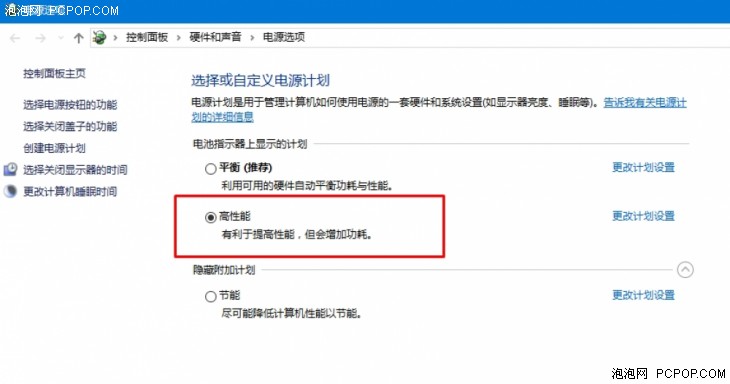
電源選項
這個功能可以看作是Windows系統統一的電源管理機制,我們可以在節能、平衡、高性能三個選項中選擇,不同模式系統會對處理器頻率、屏幕關閉時間等進行不同的預設操作。如果在節能或者平衡狀態可能會導致遊戲掉幀等異常,此時可以通過改為高性能模式後查看是否解決。
3,檢查散熱情況
不要小看散熱這個選項,筆者經常遇到一些學生朋友在玩遊戲過程中死機的現象,尤其是夏天。實際上,在長時間玩遊戲後你的電腦就會遇到散熱變差的情況,電腦運行產生的熱量沒有及時散出,而是堆積在機身,這也會直接導致顯卡或者處理器降頻,甚至會導致CPU因溫度過高出現斷電保護等情況。

不要阻擋散熱出風口
因此,如果你發現你的電腦在玩遊戲過程中散熱情況不好,建議你立刻加裝外置散熱器或者風扇等進行輔助散熱。同時,筆者也建議你通過AIDA 64監測處CPU和顯卡溫度,有必要的話還要進行定期清灰,來提升機身內部的散熱效率。
4,檢查當前是否為核芯顯卡
對於很多雙顯卡機型,有時我們會為了測試或者調試軟體時會臨時將獨顯關閉或禁用,如果你忘記開啟獨立顯卡直接通過核芯顯卡玩遊戲則勢必會導致遊戲效果大打折扣。因此,重新開啟或者切換回獨顯即可。
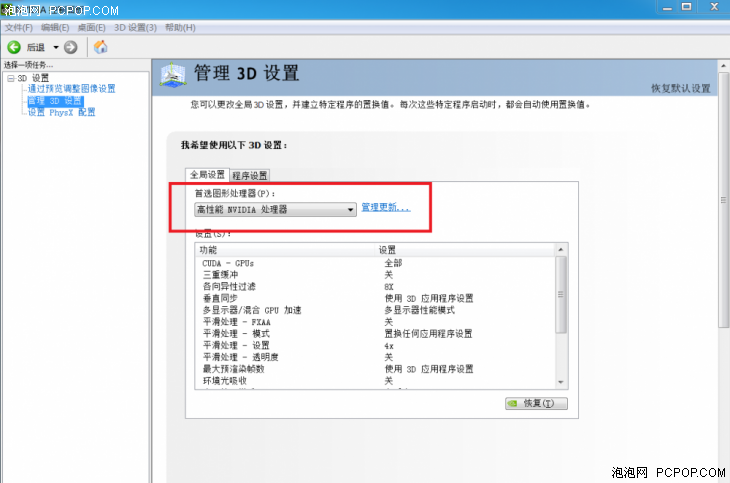
5,檢查顯卡驅動設置
NVIDIA或者AMD獨顯的驅動中也有相對應的性能設置,以NVIDIA驅動為例,如果你針對單個遊戲進行自定義設置則可能會導致遊戲異常,此時可以在全局設置中恢復默認,而AMD驅動則可以通過開啟「最大化性能」選項,如果以上還不能解決也可以通過重新安裝獨顯驅動試一試。
當然,影響遊戲、導致遊戲變卡的原因還有很多,本文僅列出常見的解決辦法,如果你還遇到過其它相關問題,也可在下方留言互動討論。■








